Jak najít dostupné paměťové sloty ve Windows 11
Microsoft Windows 11 Hrdina / / September 09, 2022

Naposledy aktualizováno dne

Je váš počítač pomalý? Možná budete chtít přidat další paměť (pokud máte volné sloty RAM). Tyto informace můžete zkontrolovat pomocí těchto kroků.
Přemýšlíte o upgradu systémové paměti RAM? Musíte vědět, kolik paměťových slotů máte k dispozici.
Pokud používáte Windows 11, můžete najít dostupné paměťové sloty několika různými způsoby. Zda je můžete upgradovat nebo ne, bude záviset na vašem zařízení. Upgrade notebooků je obvykle obtížnější, ale stolní počítače jsou poměrně jednoduché.
Pokud chcete vědět, jak zjistit počet dostupných paměťových slotů v systému Windows 11, postupujte podle následujících kroků.
Jak najít dostupné paměťové sloty ve Windows 11
Chcete-li zkontrolovat, zda má váš počítač v systému Windows 11 k dispozici sloty RAM:
- Klepněte pravým tlačítkem myši na Start tlačítko a vyberte Správce úloh z nabídky.
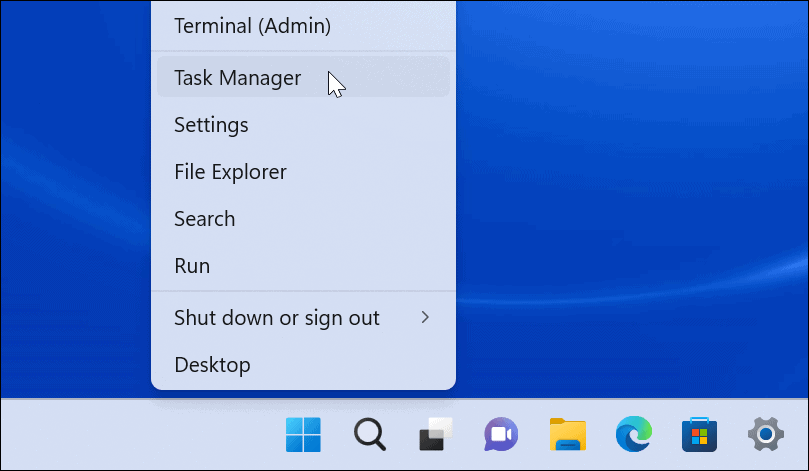
- Když Správce úloh otevře, klepněte na Výkon záložka nahoře.
- Vybrat Paměť nalevo.
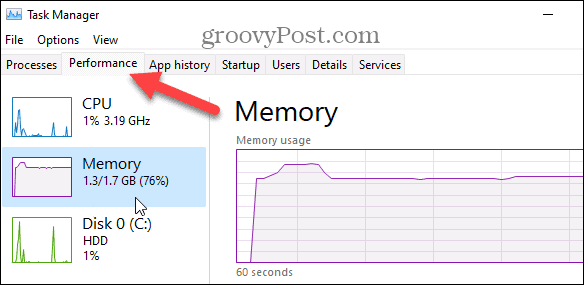
- Počet slotů najdete vedle Použité slotymožnost v pravé dolní části okna. V tomto příkladu má náš počítač dva sloty a oba se používají.
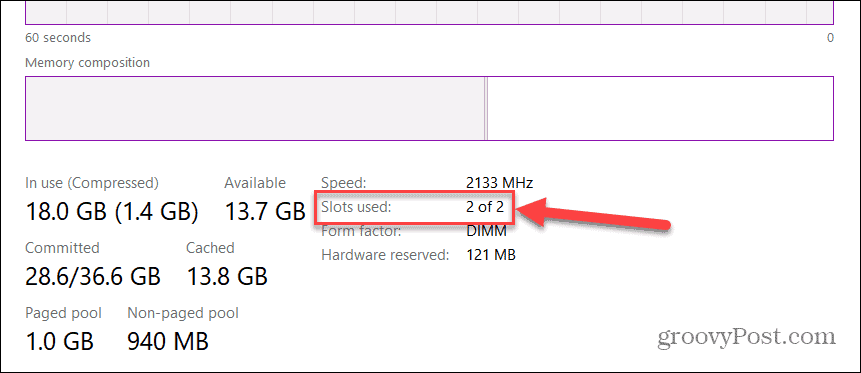
Jak zkontrolovat dostupné paměťové sloty pomocí PowerShell
Dalším vestavěným nástrojem, který můžete použít k určení počtu dostupných slotů RAM, je použití PowerShell. Toto je dobrá volba pro uživatele, kteří rádi používají příkazový řádek.
Pro tyto příkazy můžete také použít novější Windows Terminal. Starší příkazový řádek zde však nebude fungovat.
Chcete-li najít dostupné paměťové sloty prostřednictvím PowerShell:
- Otevři Nabídka Start.
- Hledat PowerShell a vyberte Spustit jako administrátor možnost vpravo.
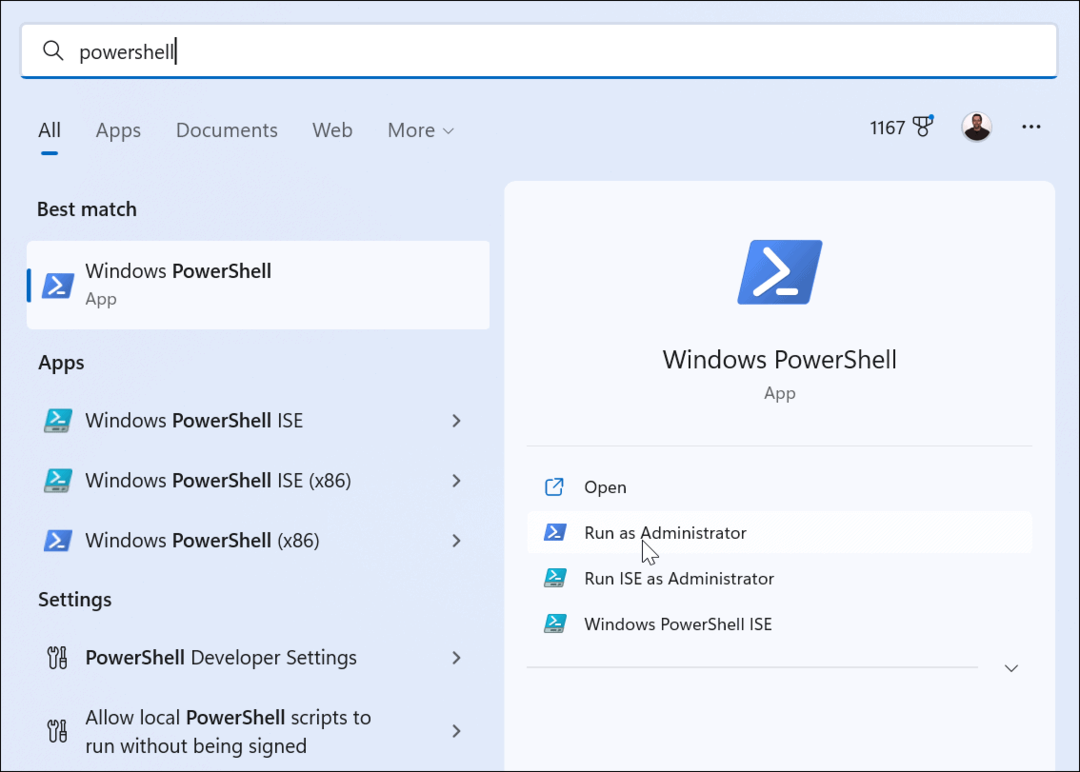
- Jednou PowerShell otevře, zadejte následující příkaz:
Get-WmiObject -třída "Win32_PhysicalMemoryArray"
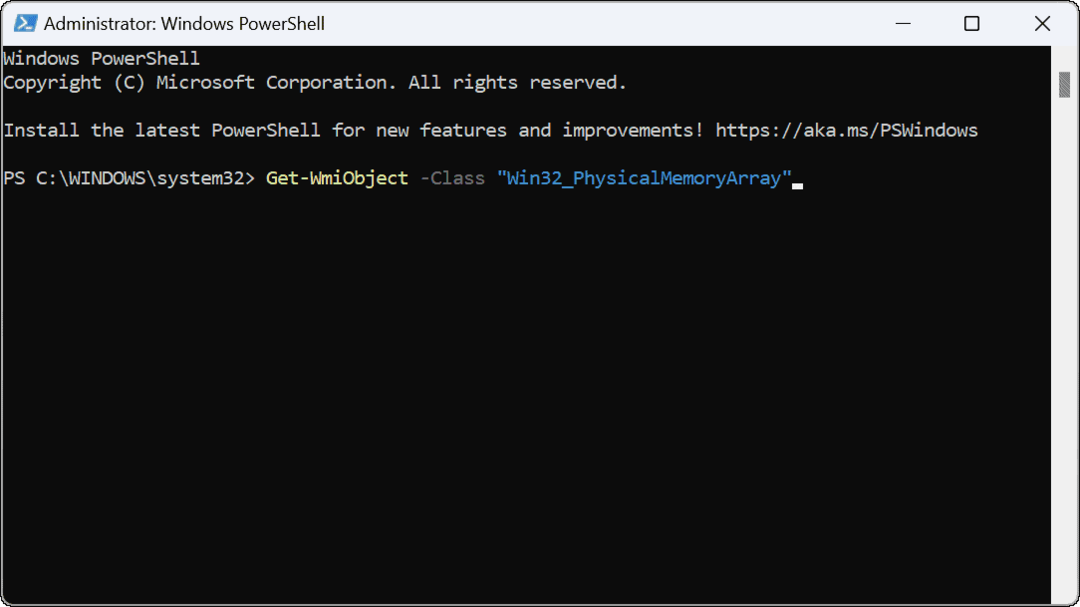
- Po spuštění příkazu můžete vidět počet dostupných slotů na základní desce.
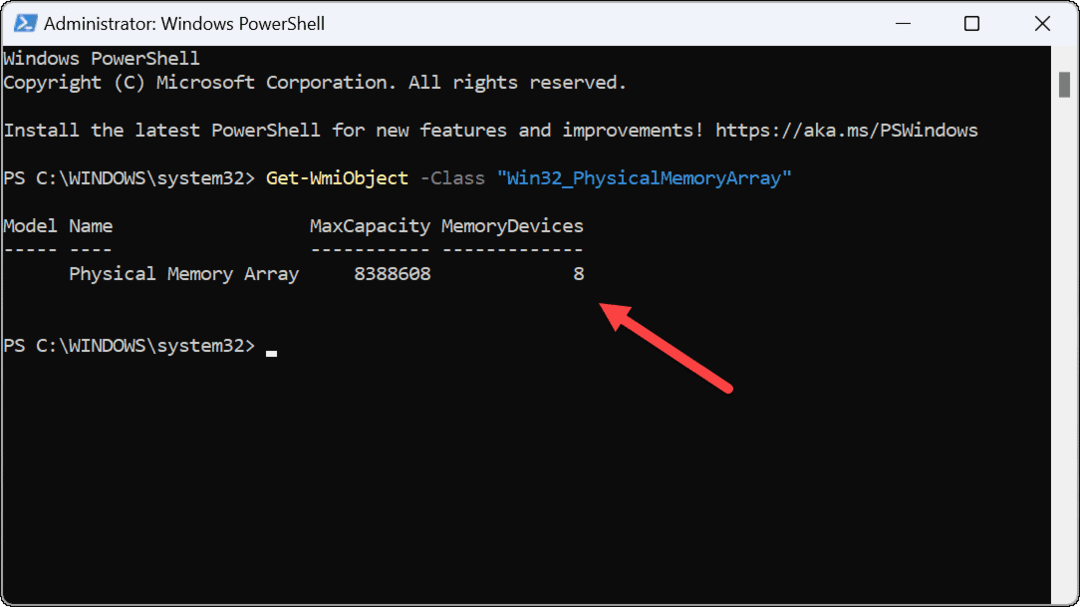
- Chcete-li zjistit počet použitých slotů, zadejte v PowerShell následující příkaz:
Get-WmiObject -třída "Win32_PhysicalMemory" | Formát-tabulka BankLabel
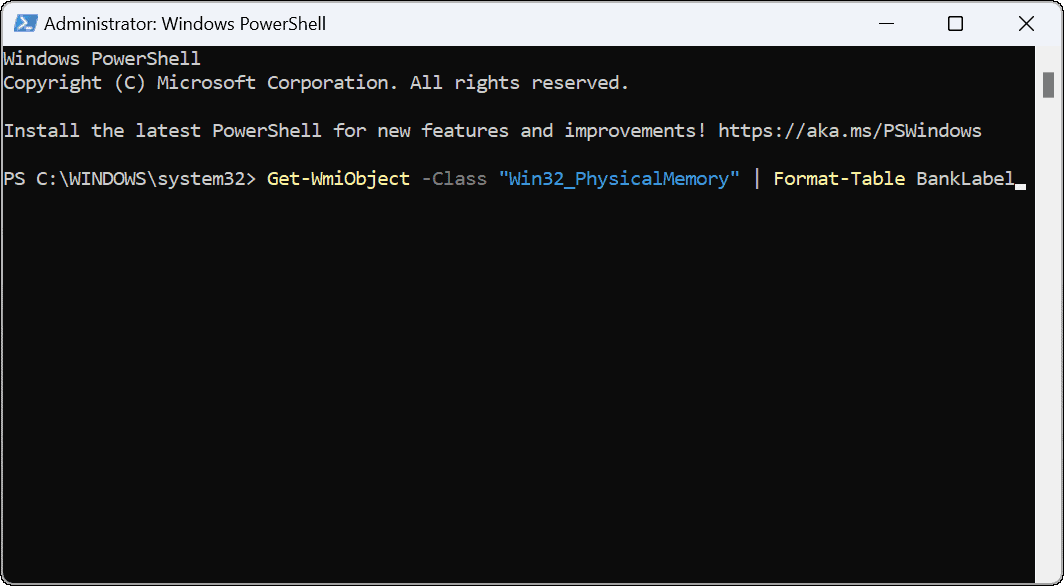
- Po spuštění příkazu můžete vidět použité sloty pro potvrzení počtu nainstalovaných paměťových karet.
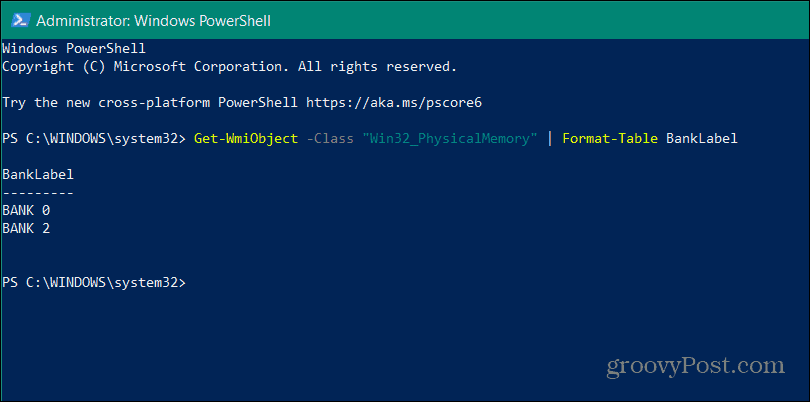
Použijte Speccy k vyhledání dostupných slotů RAM
Byli bychom lhostejní, kdybychom se nezmínili o jednom z našich oblíbených bezplatných nástrojů třetích stran, abychom se dozvěděli více o vašem počítači –Speccy. Po instalaci rychle prohledá váš systém a poskytne vám všechny možné specifikace hardwaru.
Tyto informace zahrnují počet dostupných paměťových slotů.
Chcete-li pomocí Speccy zjistit počet dostupných paměťových slotů v systému Windows 11:
- Stáhnout Speccy a spusťte jej po instalaci.
- Po spuštění se zobrazí přehled hardwaru systému – klikněte RAM ze seznamu vlevo.
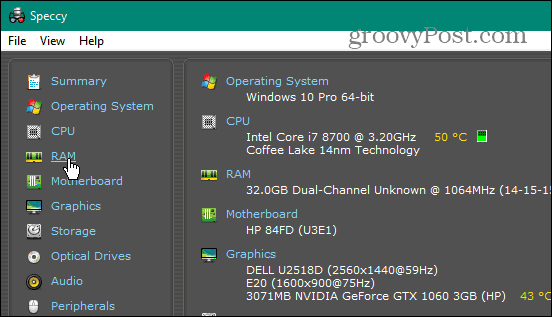
- Na pravé straně uvidíte množství paměti nainstalované ve vašem systému a počet použitých a dostupných slotů.
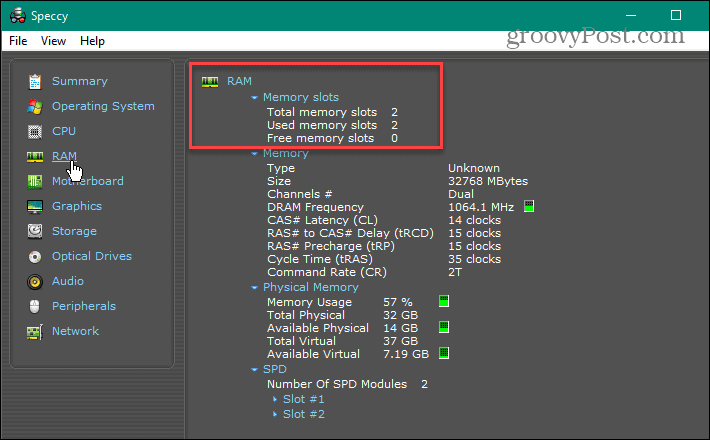
Zjistěte více o vašem počítači
Pomocí výše uvedených kroků můžete rychle zkontrolovat dostupné sloty RAM na vašem počítači v systému Windows 11. Pokud máte náhradní sloty, možná budete chtít upgradovat.
Windows má několik způsobů, jak zkontrolovat RAM. Například můžete snadno najít informace o paměti RAM v systému Windows 11. Nezahrnuje pouze RAM – můžete také vyhledejte hardwarové a systémové specifikace ve Windows 11.
Pokud ještě nepoužíváte Windows 11, můžete najít hardwarové a systémové specifikace ve Windows 10.
Jak najít kód Product Key Windows 11
Pokud potřebujete přenést svůj produktový klíč Windows 11 nebo jej jen potřebujete k provedení čisté instalace operačního systému,...
Jak vymazat mezipaměť Google Chrome, soubory cookie a historii prohlížení
Chrome odvádí skvělou práci při ukládání vaší historie procházení, mezipaměti a souborů cookie za účelem optimalizace výkonu vašeho prohlížeče online. Její postup...
Přizpůsobení cen v obchodě: Jak získat online ceny při nakupování v obchodě
Nákup v obchodě neznamená, že musíte platit vyšší ceny. Díky zárukám dorovnání ceny můžete získat online slevy při nákupu v...
